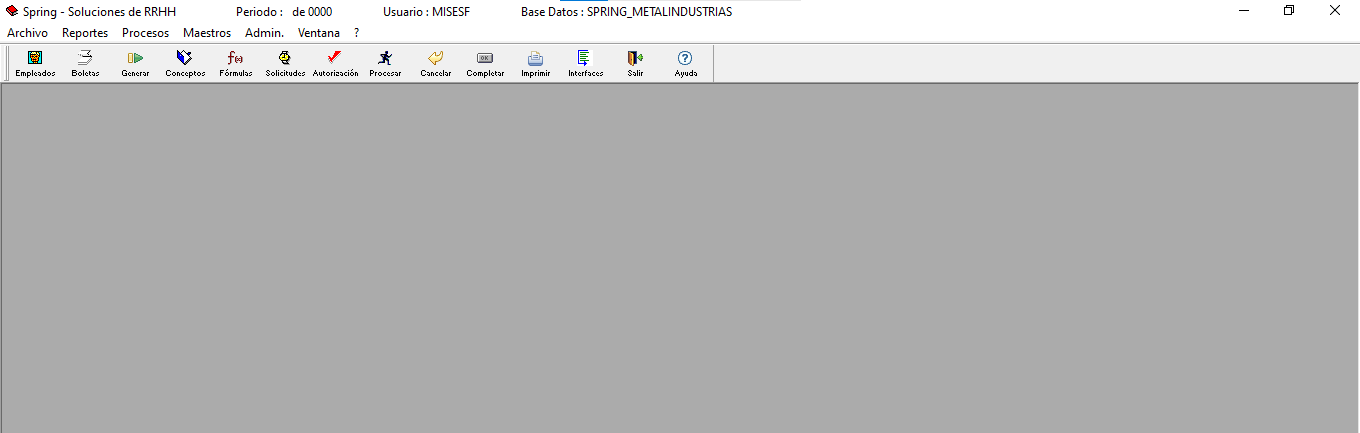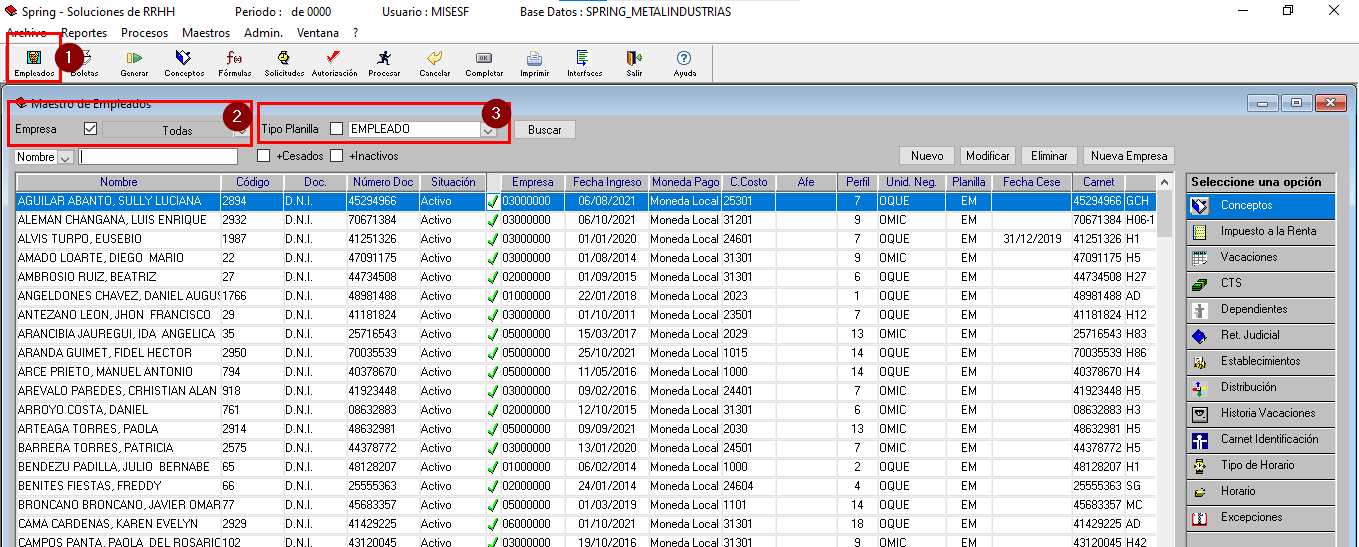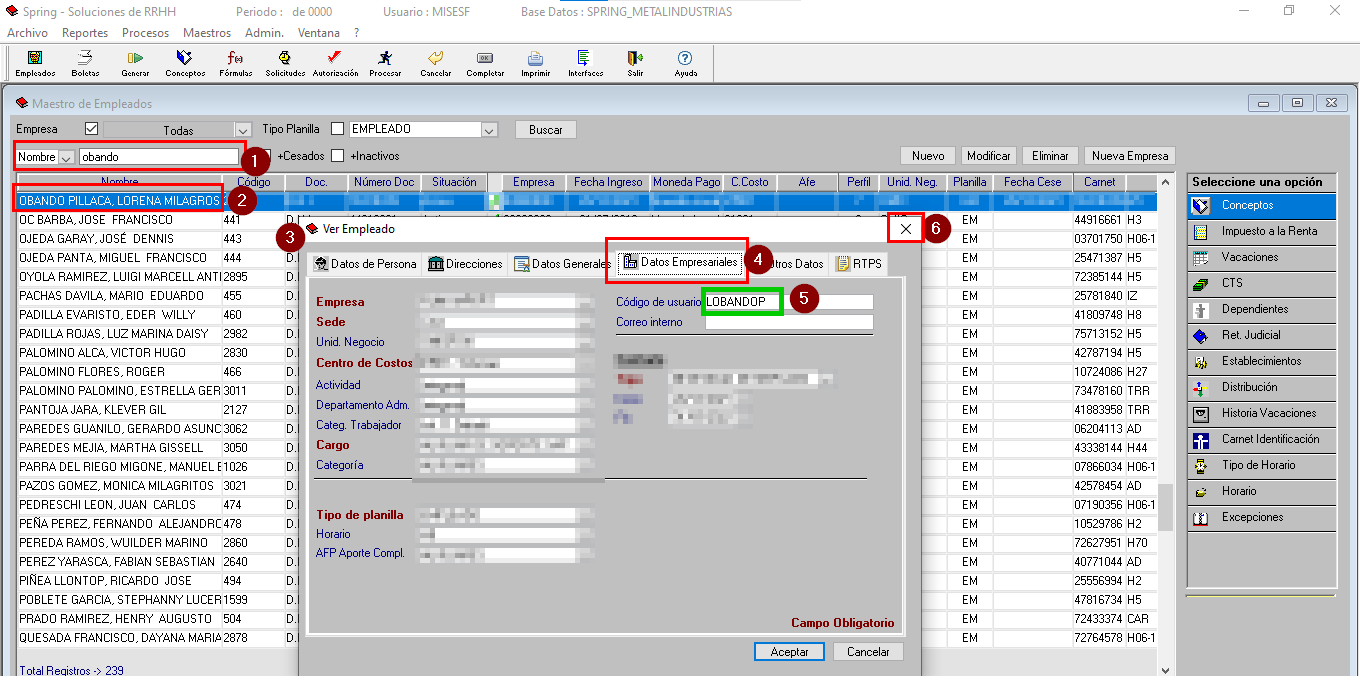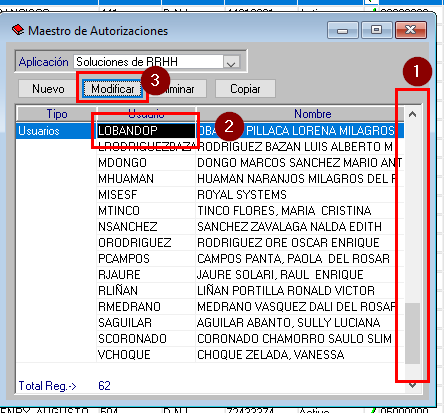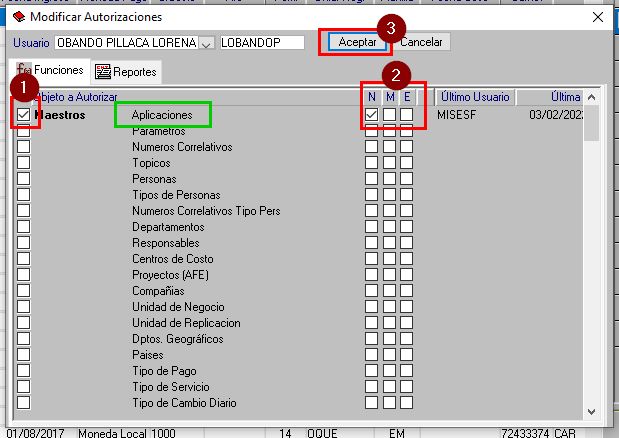|
AUTORIZACIONES A USUARIOS
|
|
1. Ingresamos a Spring Planillas y Asistencia
|
|
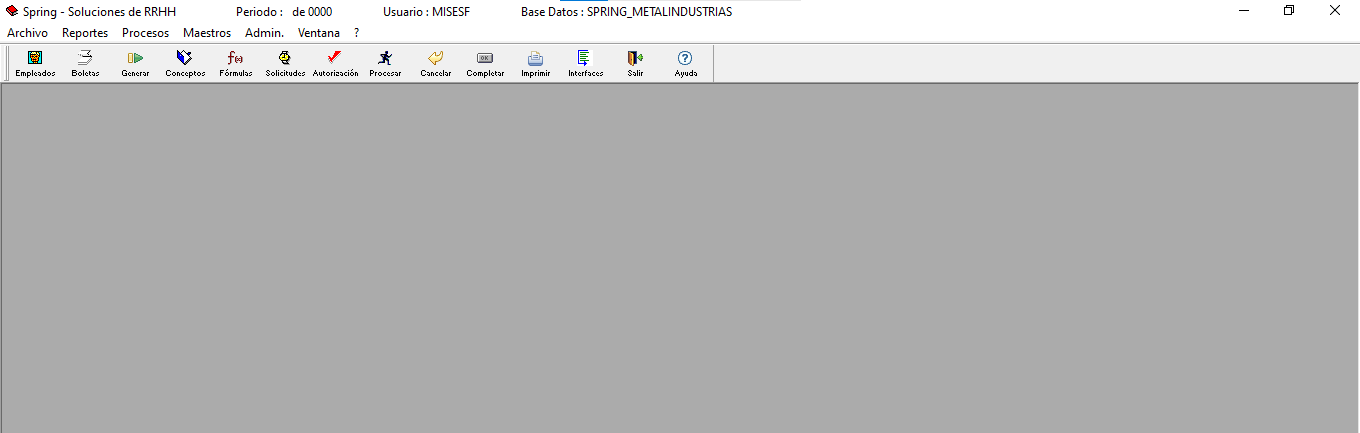
|
|
2. Buscar al empleado.
|
- Seleccionar la secciòn Empleados.
- Filtrar por empresa.
- Filtrar por tipo de planilla (empleado, obrero, practicante)
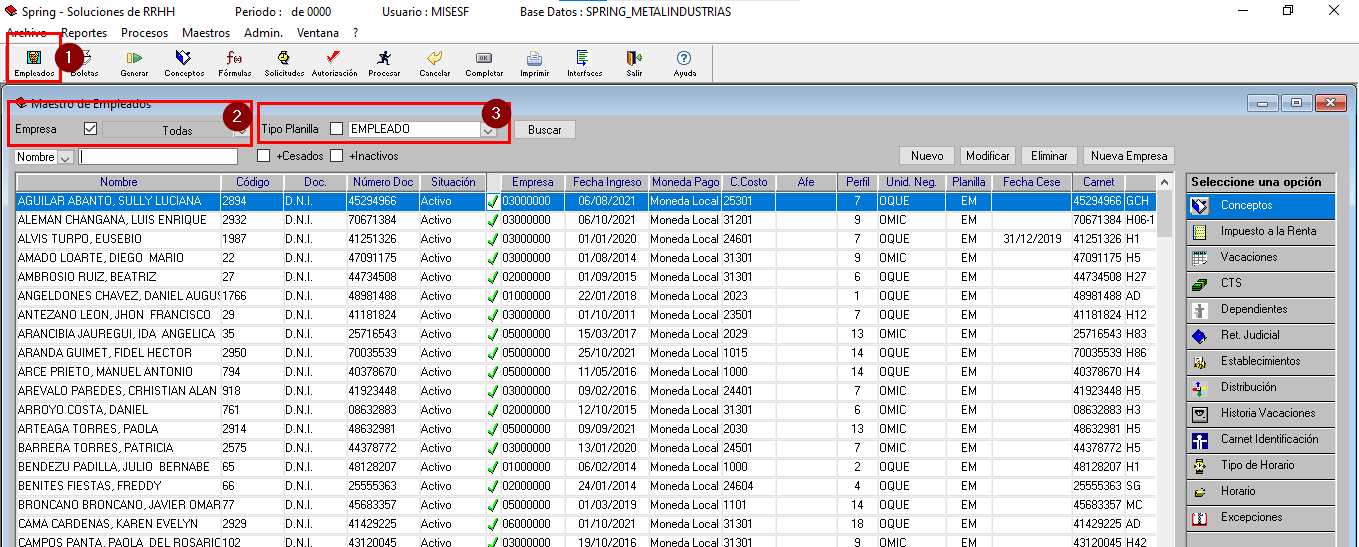
|
|
3. Ver el codigo del empleado.
|
- Filtrar por Nombre e ingresar el apellido Paterno, click en la tecla ENTER
- Revisar que los datos sean correctos según el usuario que se busca.
- Doble click en el nombre y aparecerá una ventana nueva.
- Click en la pestaña Datos Empresariales.
- Visualizar el código de usuario, para este ejemplo es LOBANDOP
- Cerrar la ventana dándole click en el botón X.
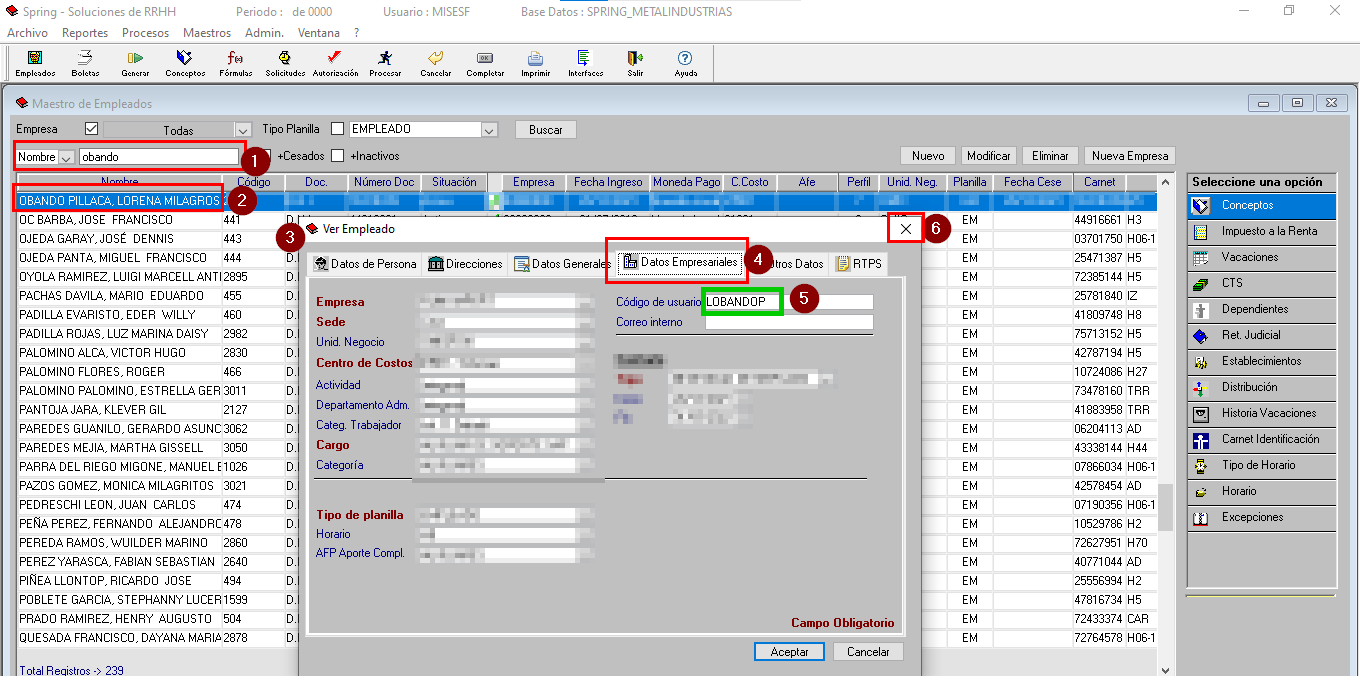
|
|
3. Ingresar a la opcion Autorizaciones a usuarios
|
- Click en Admin.
- Seleccionamos la opción Seguridad.
- Click en Dar Autorizaciones a Usuarios.

|
|
4. Modificar Permisos que tiene ese usuario.
|
|
Aparecerá una nueva ventana con el nombre Maestro de Autorizaciones.
- Buscamos el codigo de usuario, para este ejemplo es LOBANDOP.
- Ubicamos y seleccionamos el Codigo de usuario.
- Click en el botón modificar.
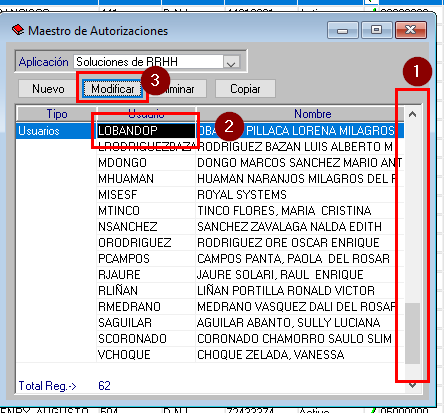
Se abrirá una nueva ventana, en la cual se visualiza el nombre del usuario selccionado.
- Para este ejemplo se añadirá permiso de nuevo para Maestros - aplicaciones.
- Check en la casilla izquierda de, en este caso, Aplicaciones.
- Por cada sección se puede N (Nuevo), M (Modificar) y E (Eliminar). Entonces siguiendo con el ejemplo, check en N.
- Click en Aceptar.
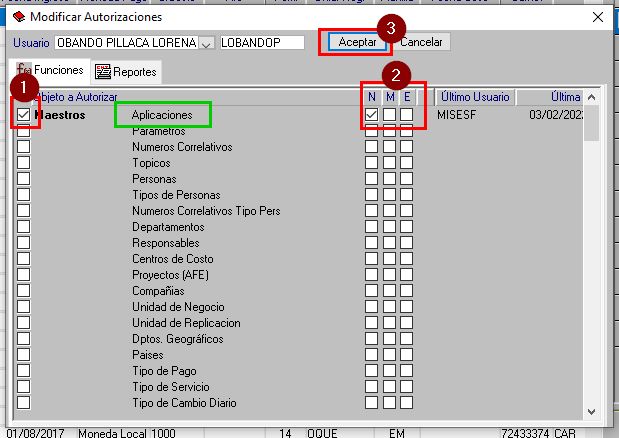
|
|
N O T A
|
|
- Se deben de seguir los 4 pasos.
- Consultas: soporteti@metalindustrias.com.pe.
|
Creado con el Personal Edition de HelpNDoc: Crear fácilmente documentos HTML de ayuda